使用LAYUI操作数据表格
http://www.cnblogs.com/jingch/p/7620075.html?utm_source=debugrun&utm_medium=referral
在table标签的上方,加入这样一组html
<div class="demoTable">
搜索商户:
<div class="layui-inline">
<input class="layui-input" name="keyword" id="demoReload" autocomplete="off">
</div>
<button class="layui-btn" data-type="reload">搜索</button>
</div>
在js加入初始化代码和定义加载方法
layui.use('table', function(){
var table = layui.table;
//方法级渲染
table.render({
elem: '#LAY_table_user'
,url: 'UVServlet'
,cols: [[
{checkbox: true, fixed: true}
,{field:'id', title: 'ID', width:80, sort: true, fixed: true}
,{field:'aid', title: '商户', width:80, sort: true}
,{field:'uv', title: '访问量', width:80, sort: true,edit:true}
,{field:'date', title: '日期', width:180}
,{field:'datatype', title: '日期类型', width:100}
]]
,id: 'testReload'
,page: true
,height: 600
});
var $ = layui.$, active = {
reload: function(){
var demoReload = $('#demoReload');
table.reload('testReload', {
where: {
keyword: demoReload.val()
}
});
}
};
)};
绑定click点击事件
$('.demoTable .layui-btn').on('click', function(){
var type = $(this).data('type');
active[type] ? active[type].call(this) : '';
});
此时点击查询按钮,会将keyword这个关键字传到后端,接下来就是自己处理查询关键字业务了。
到目前为止,搜索也有了,分页也有了,对了,分页会自动传到后端page,limit2个值到后台,相当于(pageindex,pagesize)
预览下效果
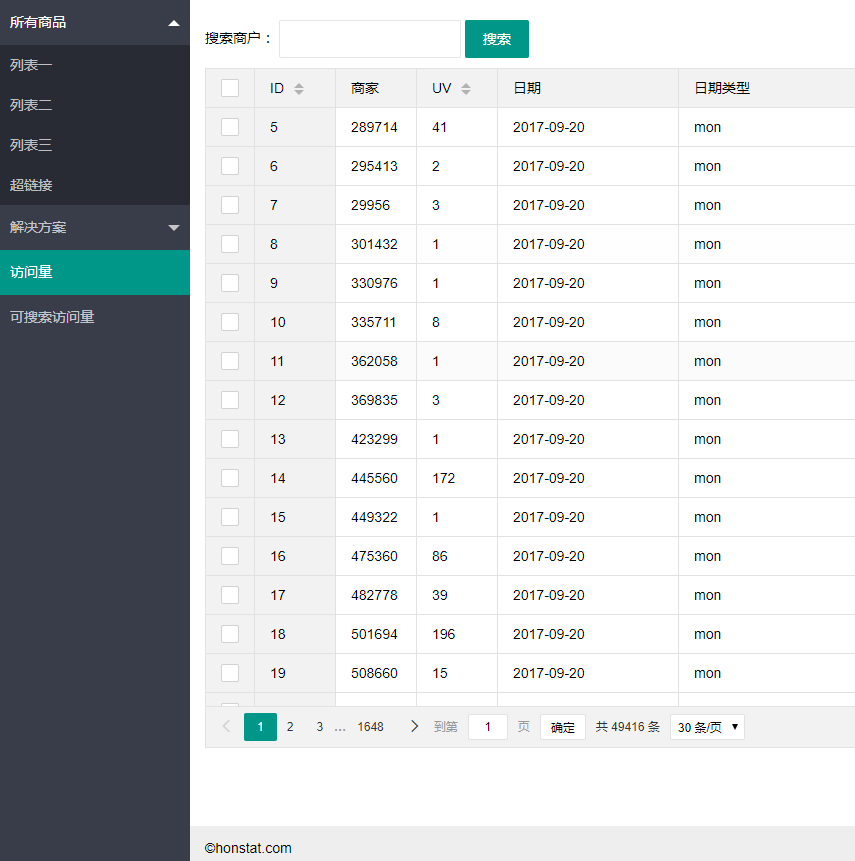
看看请求的参数

从参数可以看出,数据表格默认是get请求,返回的数据结构是这样的
给表格增加操作按钮
首先加入一组html,放到table标签下面,代码如下
<table class="layui-hide" id="LAY_table_user" lay-filter="useruv"></table>
<script type="text/html" id="barDemo">
<a class="layui-btn layui-btn-primary layui-btn-mini" lay-event="detail">查看</a>
<a class="layui-btn layui-btn-mini" lay-event="edit">编辑</a>
<a class="layui-btn layui-btn-danger layui-btn-mini" lay-event="del">删除</a>
</script>
然后在js中指定工具条
//方法级渲染
table.render({
elem: '#LAY_table_user'
,url: 'UVServlet'
,cols: [[
{checkbox: true, fixed: true}
,{field:'id', title: 'ID', width:80, sort: true, fixed: true}
,{field:'aid', title: '商户', width:80, sort: true}
,{field:'uv', title: '访问量', width:80, sort: true,edit:true}
,{field:'date', title: '日期', width:180}
,{field:'datatype', title: '日期类型', width:100}
,{field:'right', title: '操作', width:177,toolbar:"#barDemo"}
]]
,id: 'testReload'
,page: true
,height: 600
});
界面效果如下
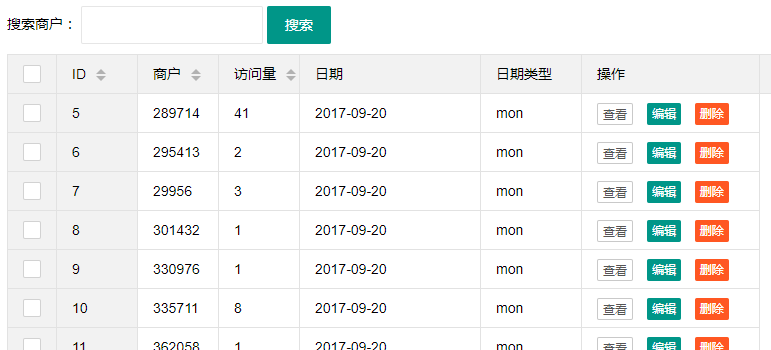
接下来需要给按钮绑定事件,来完成功能操作
在LayUI里面,一般采用table.on()来表示事件,例如这个
//监听表格复选框选择
table.on('checkbox(useruv)', function(obj){
console.log(obj)
});

我勾选一个复选框,就打印一个日志

加入以下js代码,来绑定工具条事件
//监听工具条
table.on('tool(demo)', function(obj){
var data = obj.data;
if(obj.event === 'detail'){
layer.msg('ID:'+ data.id + ' 的查看操作');
} else if(obj.event === 'del'){
layer.confirm('真的删除行么', function(index){
obj.del();
layer.close(index);
});
} else if(obj.event === 'edit'){
layer.alert('编辑行:<br>'+ JSON.stringify(data))
}
});
这时候,点击按钮就会有反应了。这里说明一下
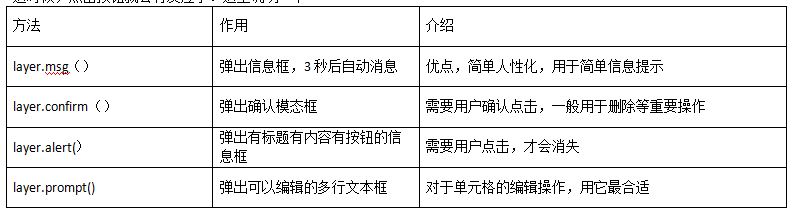
接下来就是把数据传递到后端,直接将js改造如下
 View Code
View Code
预览效果
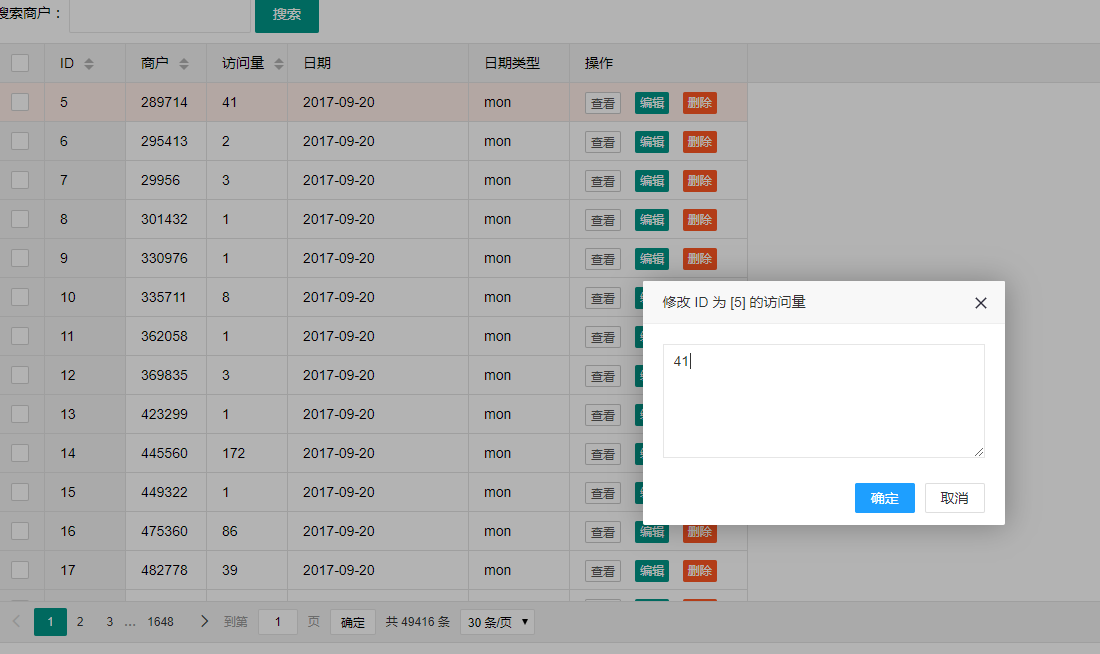
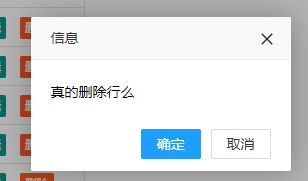
至此,数据表格的绑定、展示、分页、搜索、查看、编辑、删除、排序 功能都已经完成,是不是很简单?
此处粘贴出完整的页面代码
 View Code
View Code
应大家要求,将servlet代码贴出来,其中用到了json.jar
 View Code
View Code
静态文件下载地址
不少同学不知道怎么绑定数据源,欢迎看我上一篇。表格数据源格式:http://www.layui.com/demo/table/user/?page=1&limit=30
总结:
LayUI为我们提供了强大丰富的类库组件,完善的文档,学习成本和开发成本相对低廉,具有快速,扁平化等优点。
关于数据表格的介绍就到这里。官方文档


 浙公网安备 33010602011771号
浙公网安备 33010602011771号